持续集成/持续部署的重要性不必多言,都什么年代了,没有哪个正紧项目还在人工构建/测试/部署。本文手把手教你搭建Jenkins+docker+腾讯云容器仓库+github的CI/CD环境。妥妥的干活,绝对是解放生产力的利器。架构图如下:
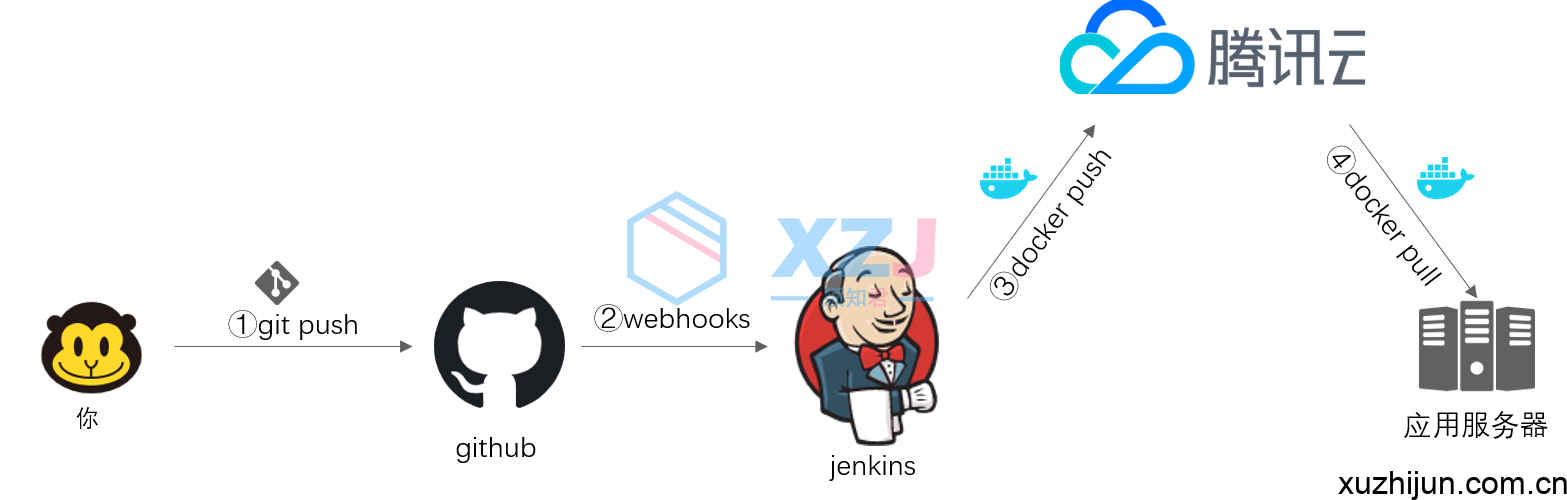
step1: 程序猿git push代码到github step2: jenkins通过github webhooks触发任务( jenkins构建项目,并制作docker镜像) step3: 推送镜像到容器仓库 step4: 应用服务器拉去镜像到本地运行
为了不让文章篇幅过长,本系列tony老师将文章分成两个小章节:
Github webhooks+Jenkins搭建持续集成环境
第一章节,意在教您通过github webhooks+jenkins搭建持续集成环境,如果您已经完成webhooks+jenkins的配置,可以直接调整到第二章节
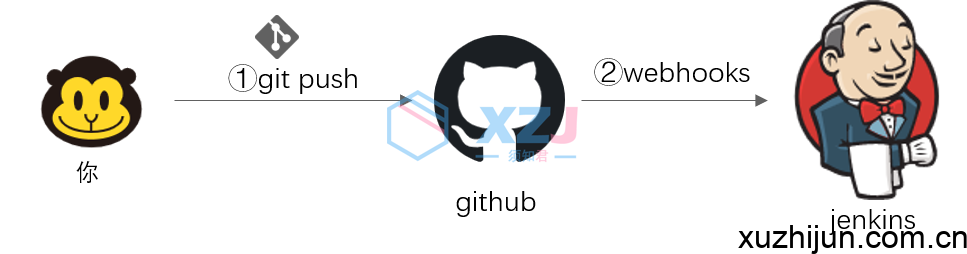
1. github配置Personal access tokens
没什么好说的,按图操作:
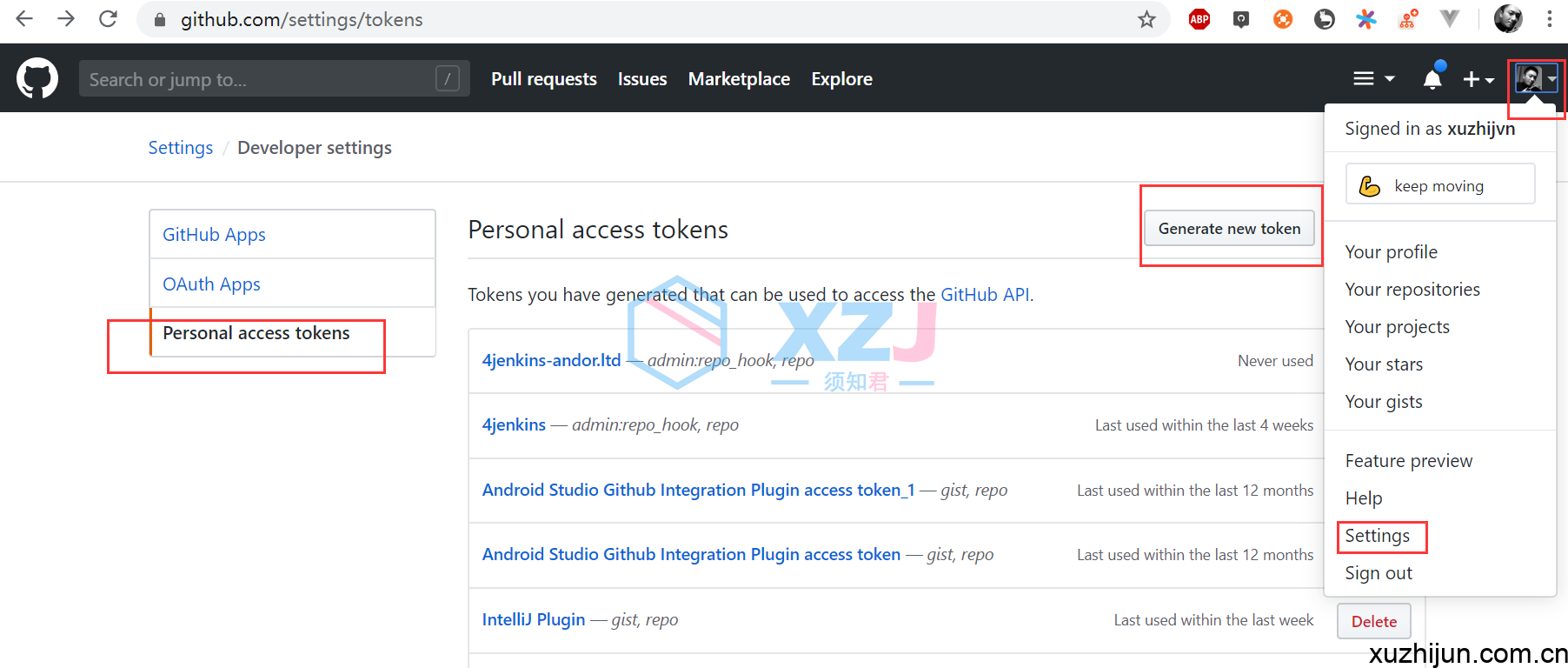

记下生成的token,待会儿要用的。
2. github配置webhooks
去到你的github项目仓库,按图操作:

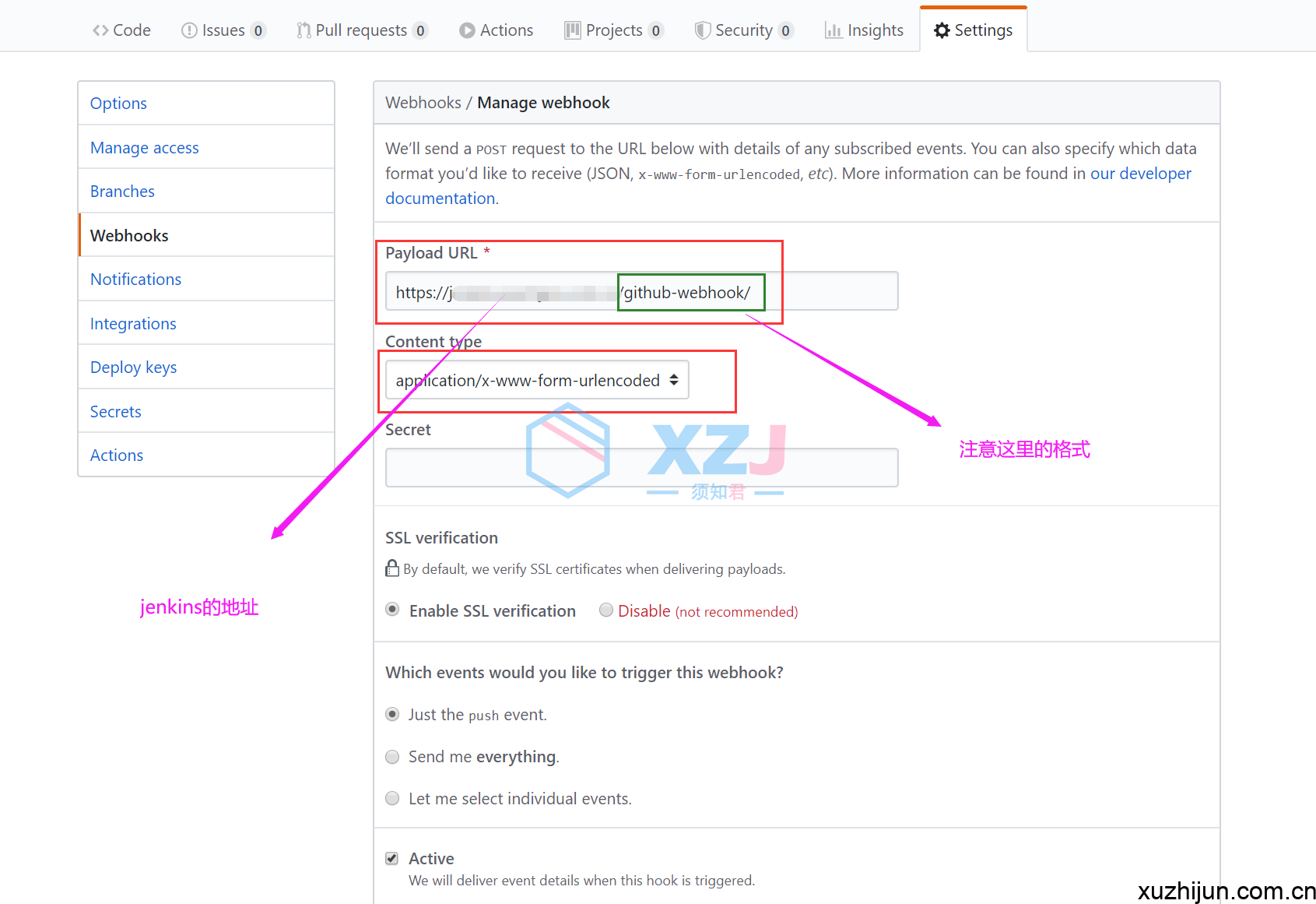
这里的Payload URL = 你的jenkins地址+/github-webhook/
至此,github上的配置全部完成。接下来,我们配置jenkins。
3. jenkins配置凭据
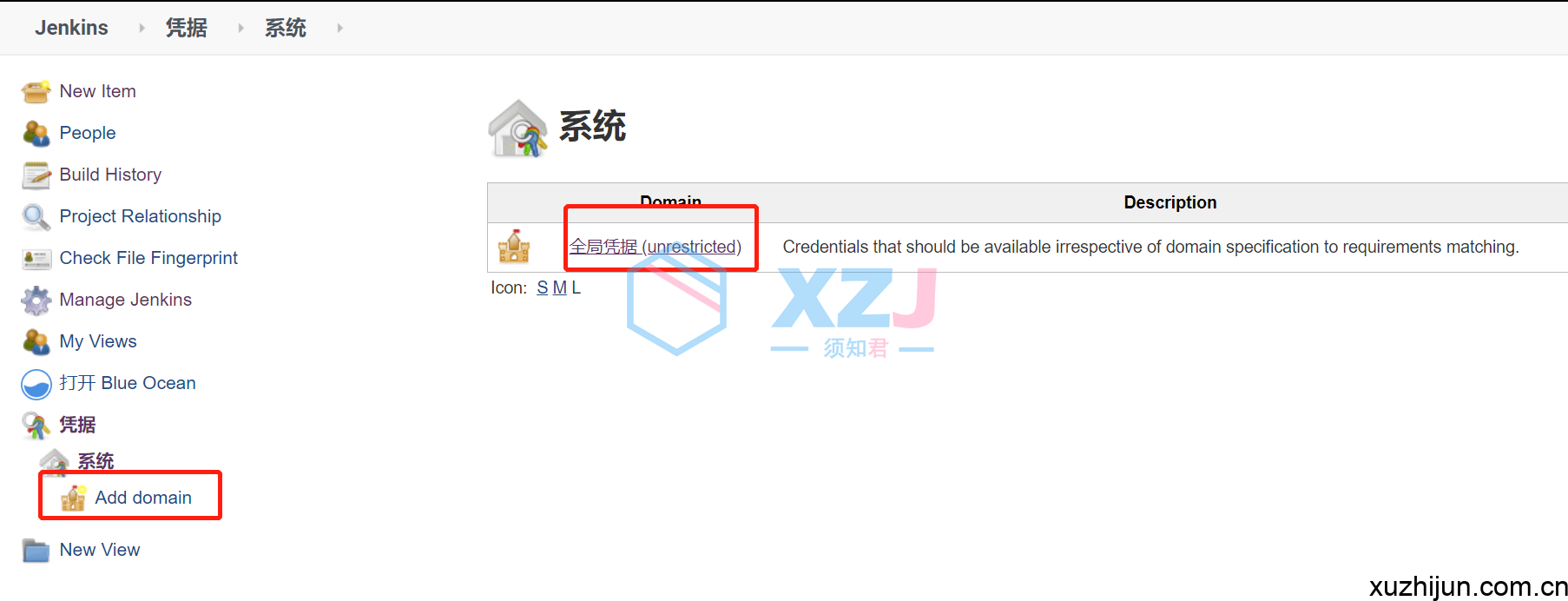
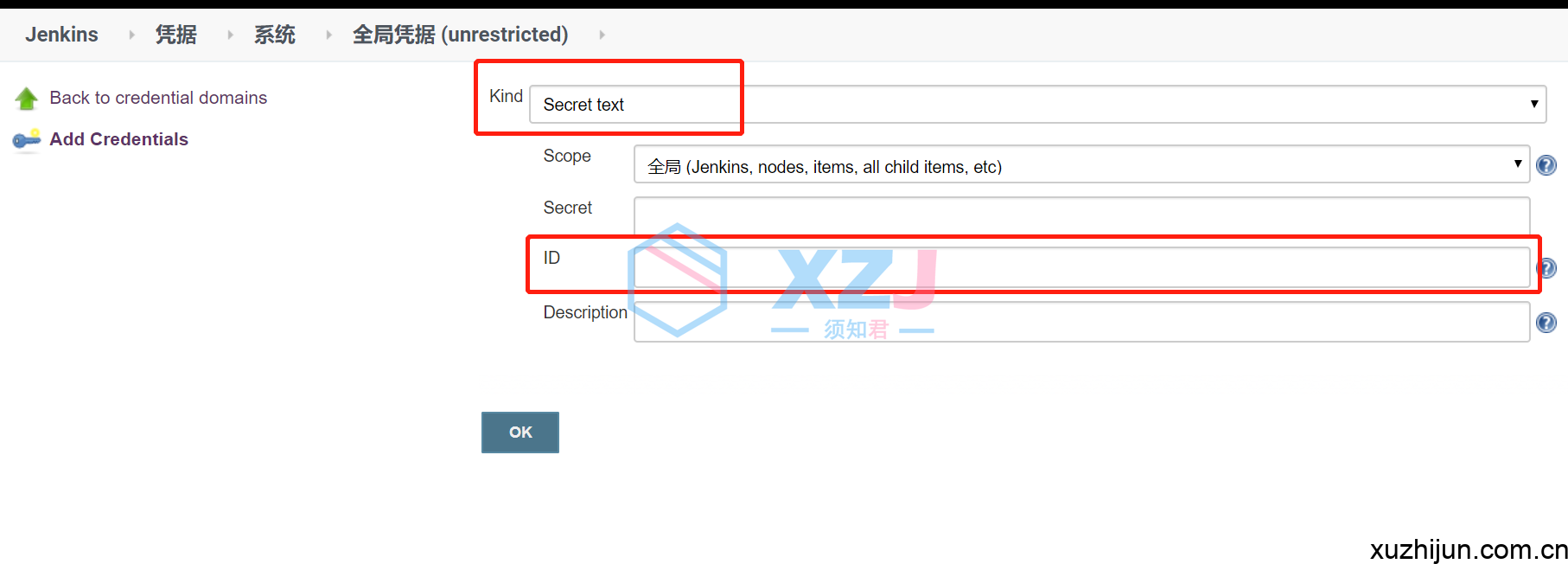
这里的Secret就是在第1节配置的Personal access tokens
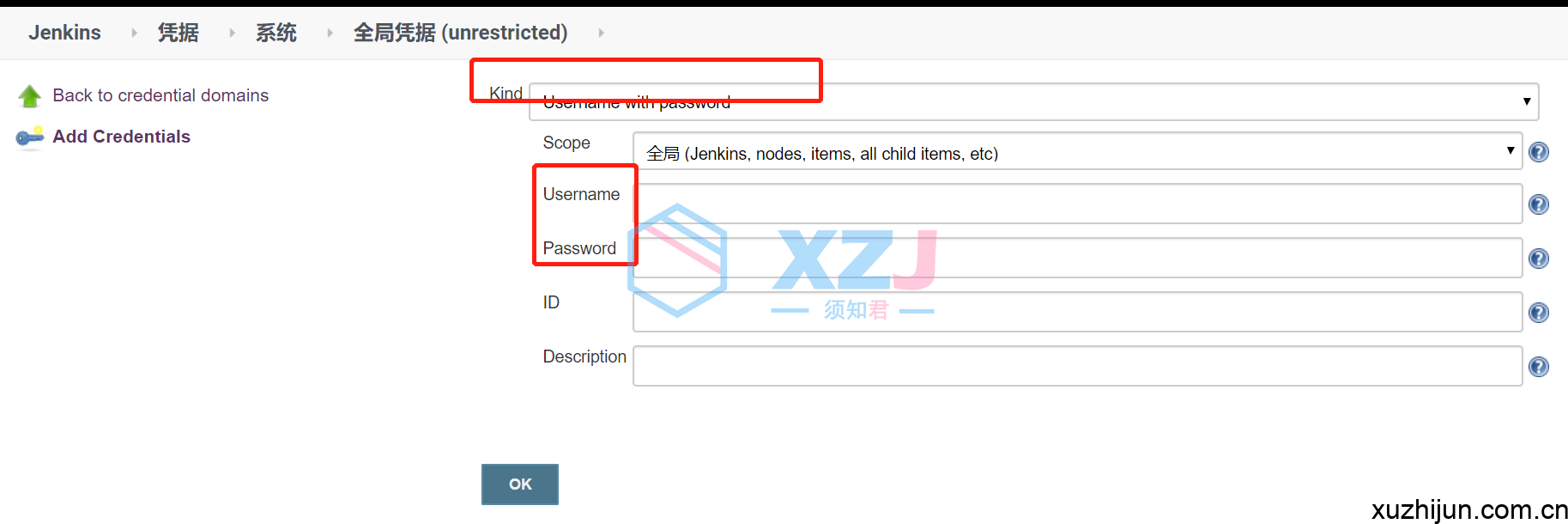
- 添加一个github登陆凭据,username和password对应github的登陆账号密码。
- 添加一个宿主机登陆凭据,username和password对应登陆的账号密码(因为小编的jenkins是容器的方式运行的,因此后面需要这个凭据ssh到宿主机上执行命令)。
4. 配置ssh sites
接下来配置一个ssh sites,用于后面需要ssh到宿主机。
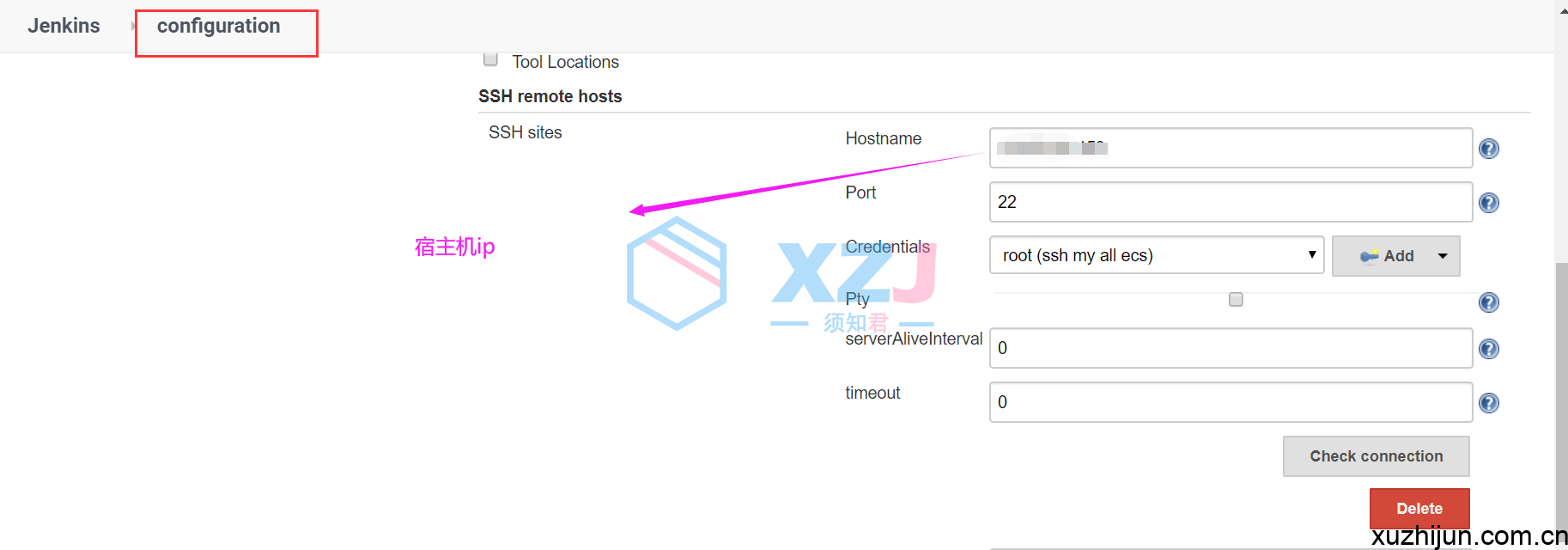
5. 配置jenkins运行环境
这里的环境取决与你的项目需要的环境。

如果你的jenkins是直接运行在机器上,那么指定对应环境的路径即可。如果是运行在容器里面,容器启动的时候把宿主机的环境映射到容器即可。
6. 新建一个maven项目
本小节以一个maven项目为例子,下一个小节我还补充了vue项目的例子。
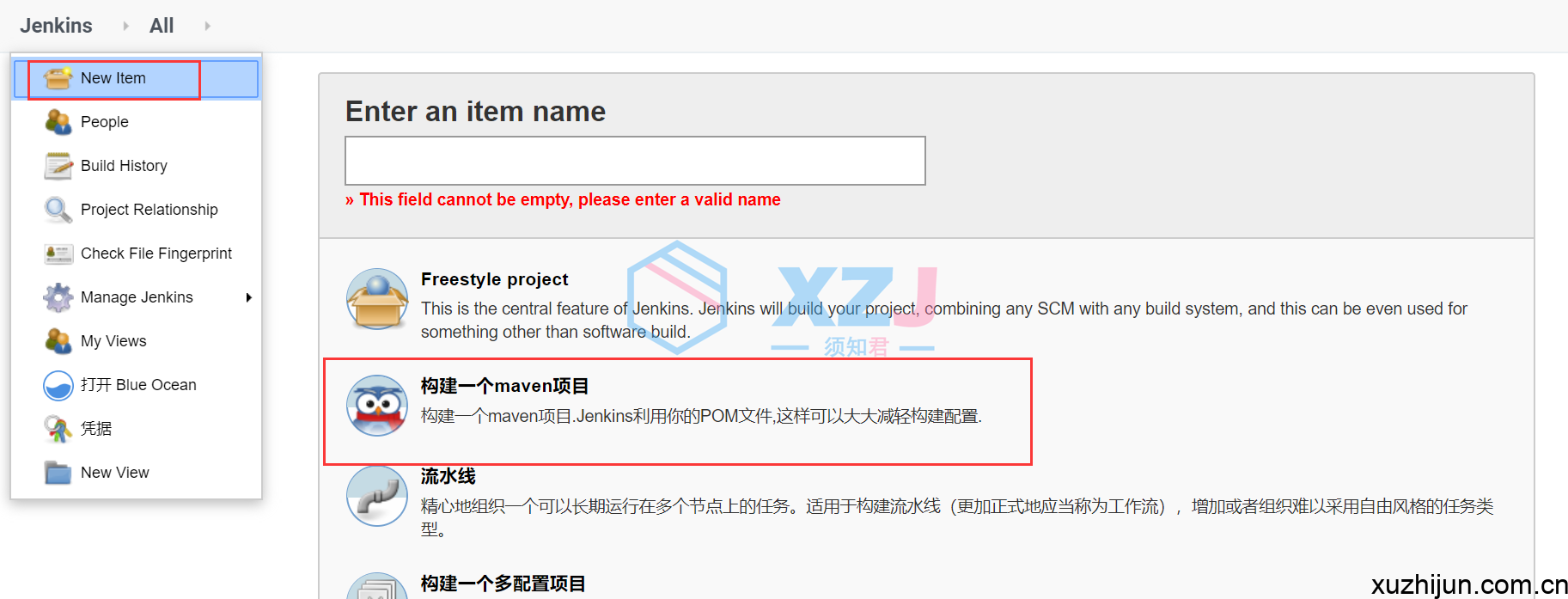 请按图操作:
请按图操作:
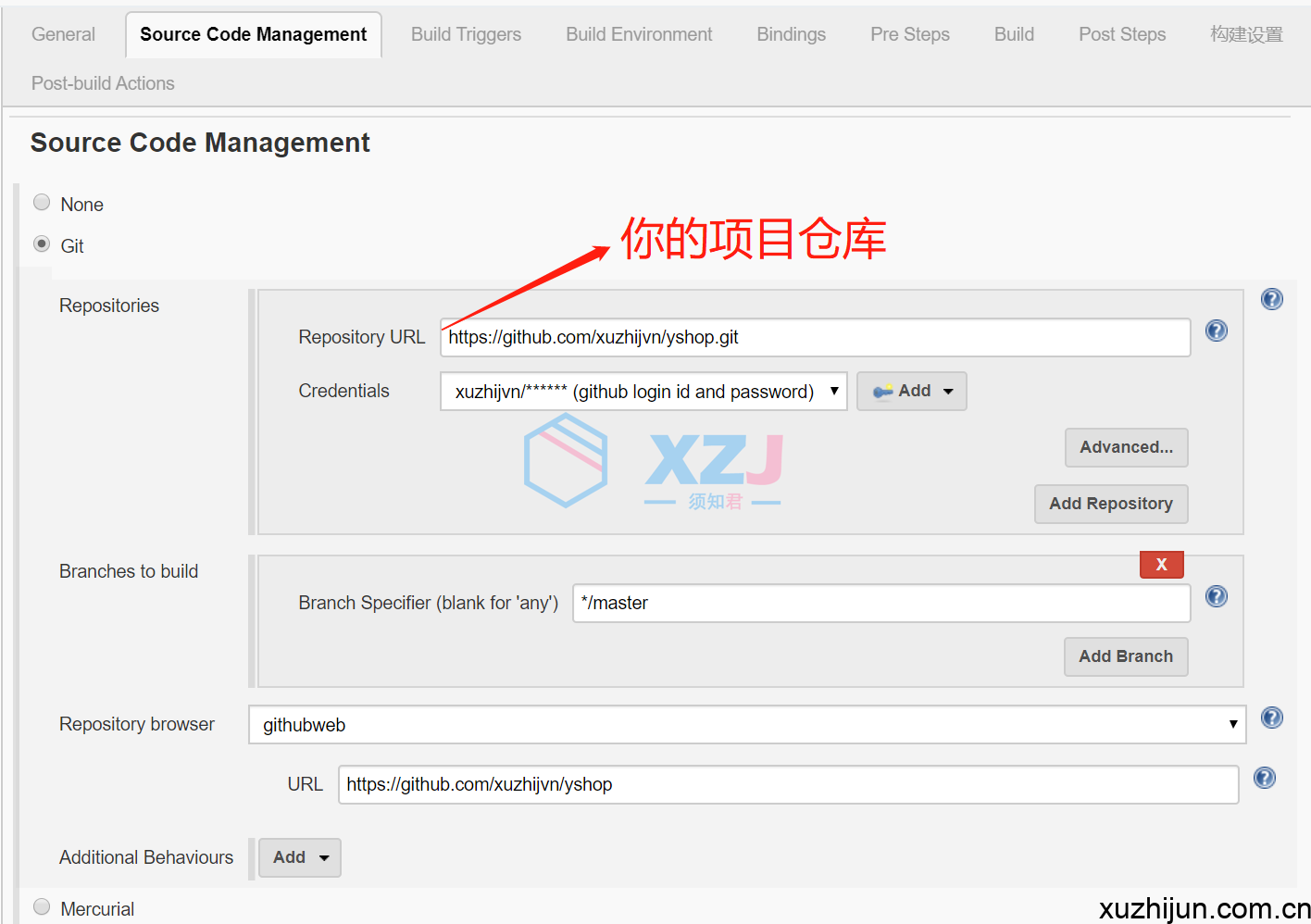
请按图操作:
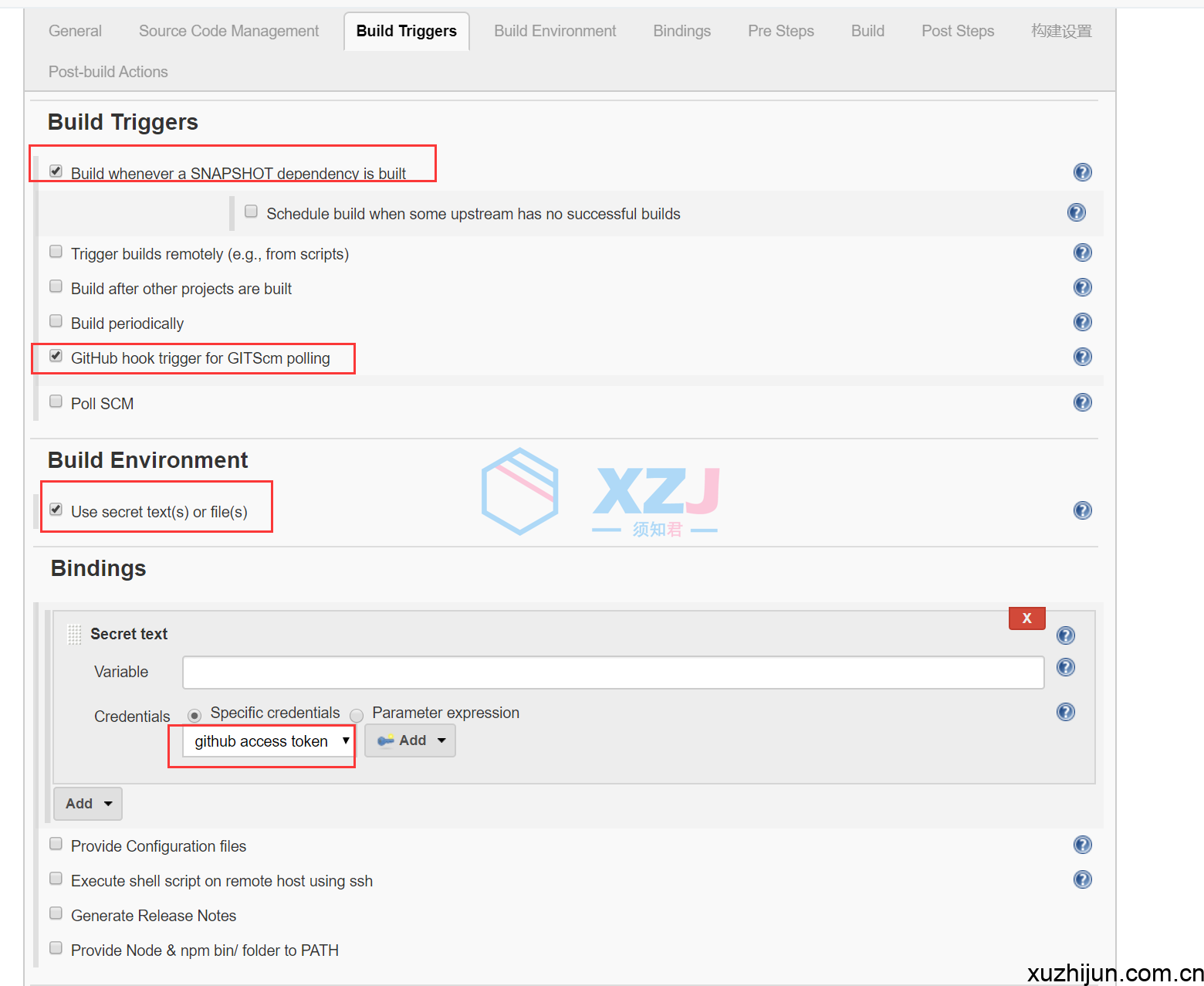
请按图操作:
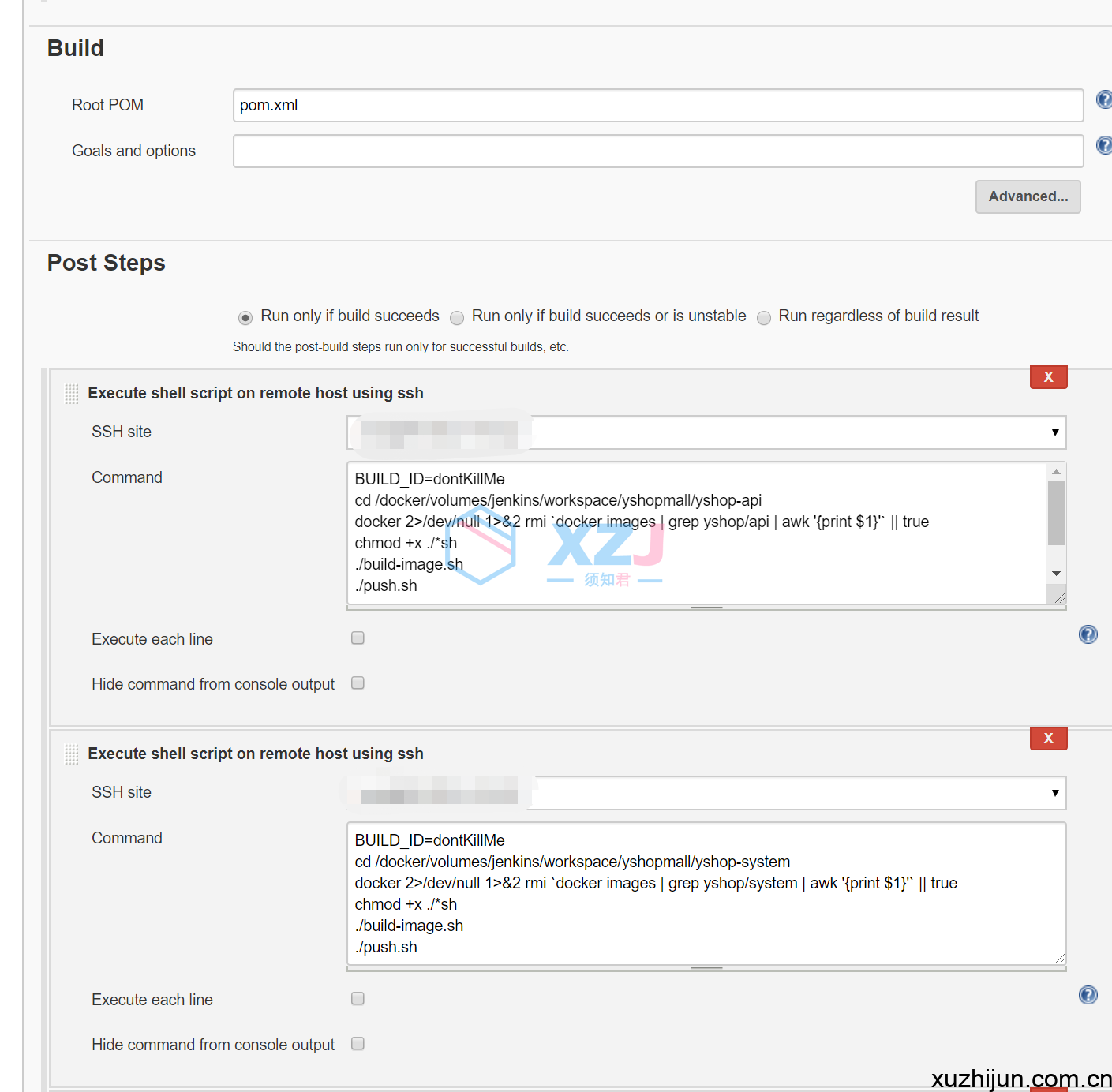
这里对上图解释一下:上图的含义是,当maven构建完项目之后,制作docker镜像,并推送到远程容器仓库。当然,你也可以构建完项目之后,直接java -jar本地运行,这一切取决于你的需求!!!
7. 新建一个vue项目
你的前端可能是通过vue实现前后端分离的,那么你肯定也存在对vue编译构建的需求。
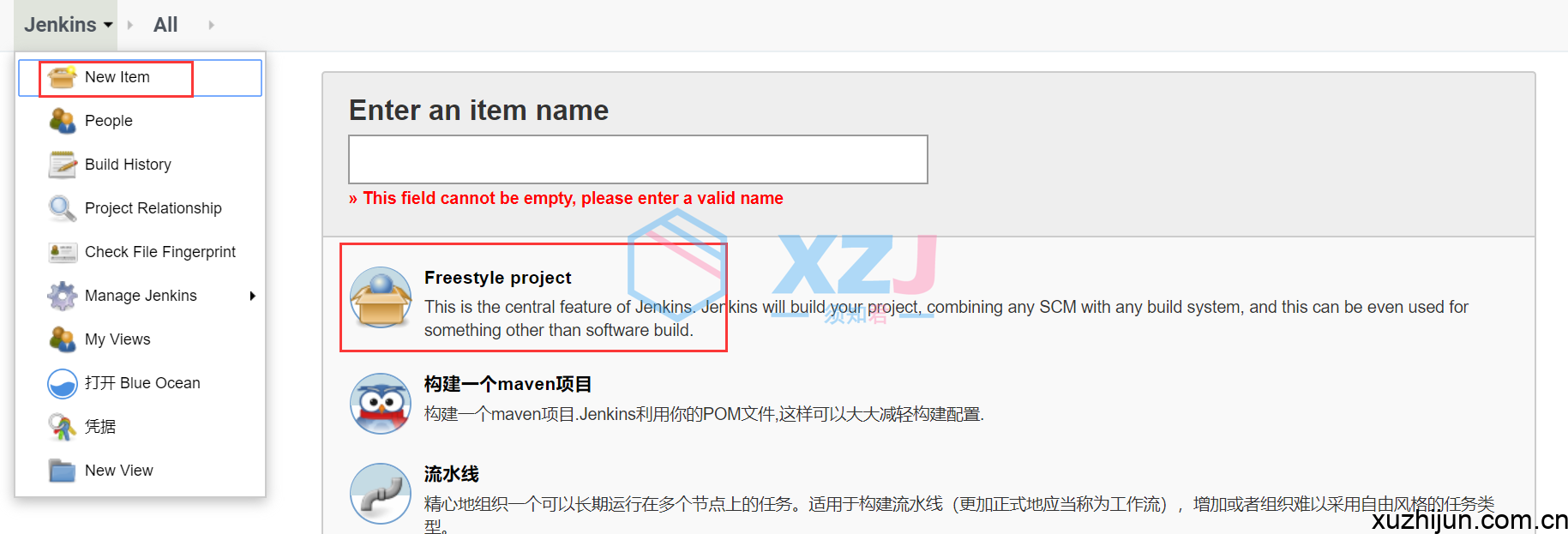
这里大部分配置和第5小节是一样的,不再赘述,需要注意的是:
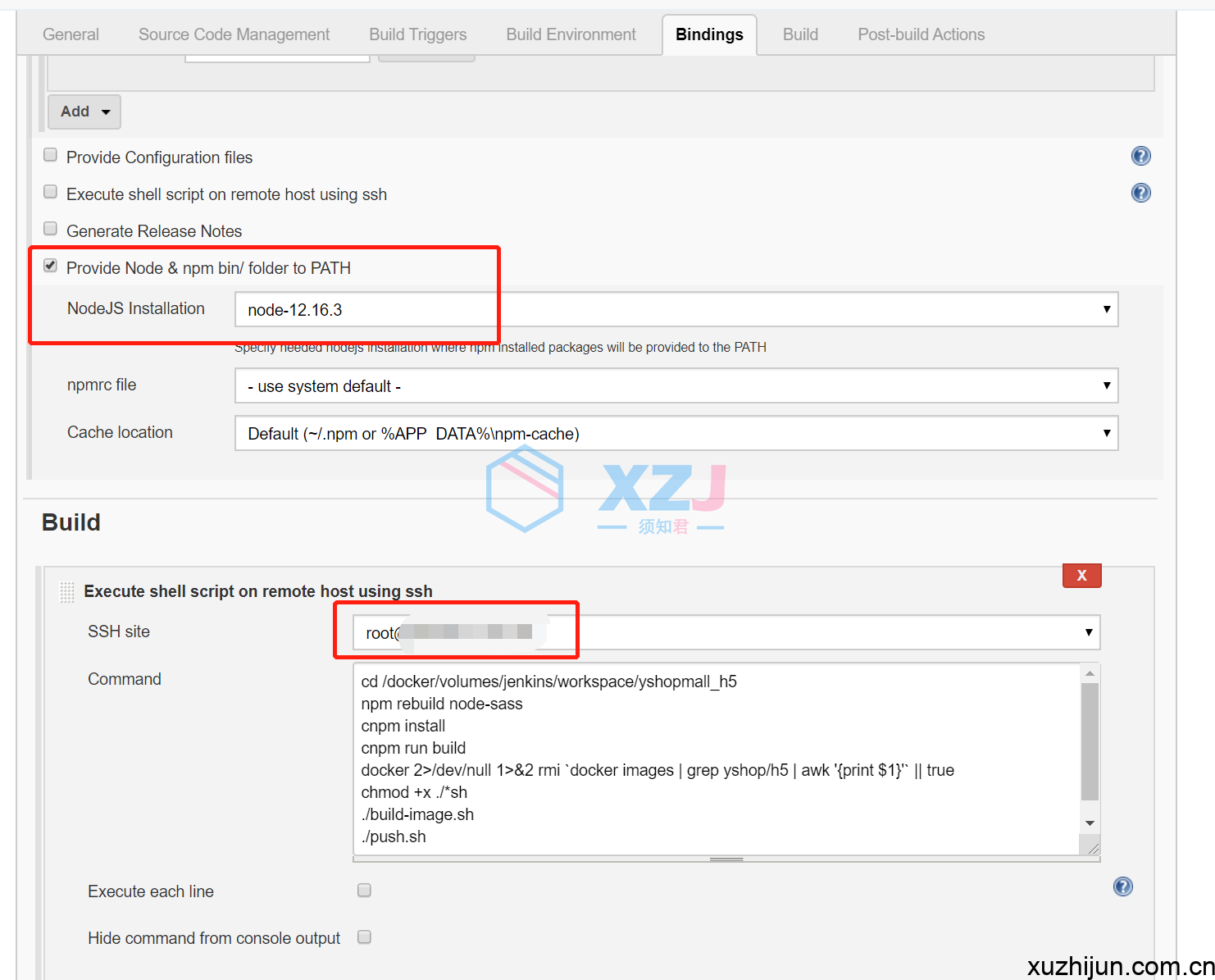
上图中command的含义是: 1. 构建项目 2. 运行项目 3. 制作镜像 4,推送镜像到仓库。同第5节的maven项目一样,需要哪些步骤取决于你的需求。
通过本文,您已经掌握了当开发人员提交代码到github之后,jenkins自动构建项目/运行项目的持续集成方法。
本系列文章的jenkins+腾讯云容器仓库+docker持续部署将教你将构建好的项目制作成docker镜像,并由真正的应用服务器去运行项目,真正实现CI/CD,解放生产力。
Jenkins+腾讯云容器仓库+docker持续部署
第二章节,意在教您通过jenkins+腾讯云容器仓库+docker搭建持续部署环境,如果您还没有完成webhooks+jenkins的配置,请完成第一章节的学习
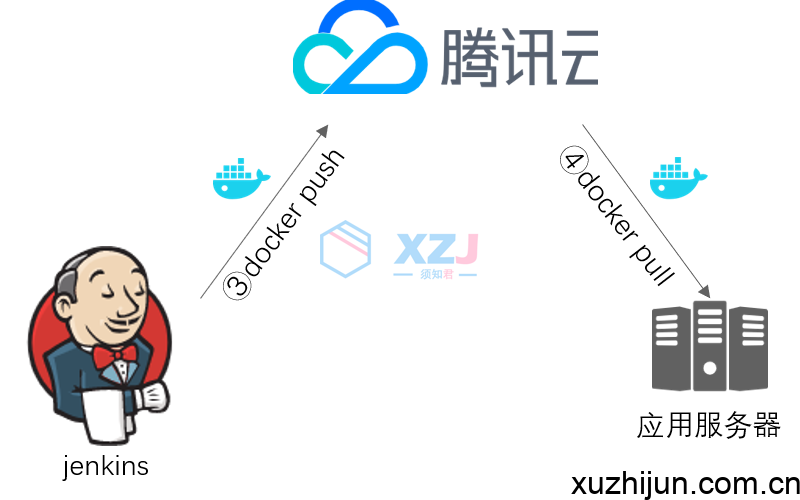
1. 准备
在上一个章节的基础上,您首先要:
- jenkins添加您应用服务器的登陆凭证(参照第一章第3小节)
- jenkins添加您应用服务器的ssh sites(参照第一章第4小节)
- 开通腾讯云容器服务(免费开通镜像仓库基本教程)
- 本章的项目源码来自yshop意象商城系统
2. 项目增加docker配置
2.1 h5项目新增docker配置
新增如下3个配置:构建镜像脚本build-image.sh、镜像定义Dockerfile-h5、推送到容器仓库脚本push.sh

2.2 后台管理前端项目新增docker配置
新增如下3个配置:
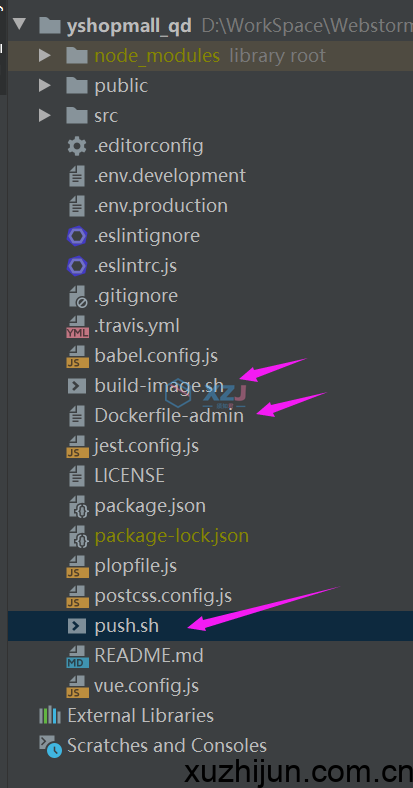
2.3 后台项目新增docker配置
新增如下10个配置:
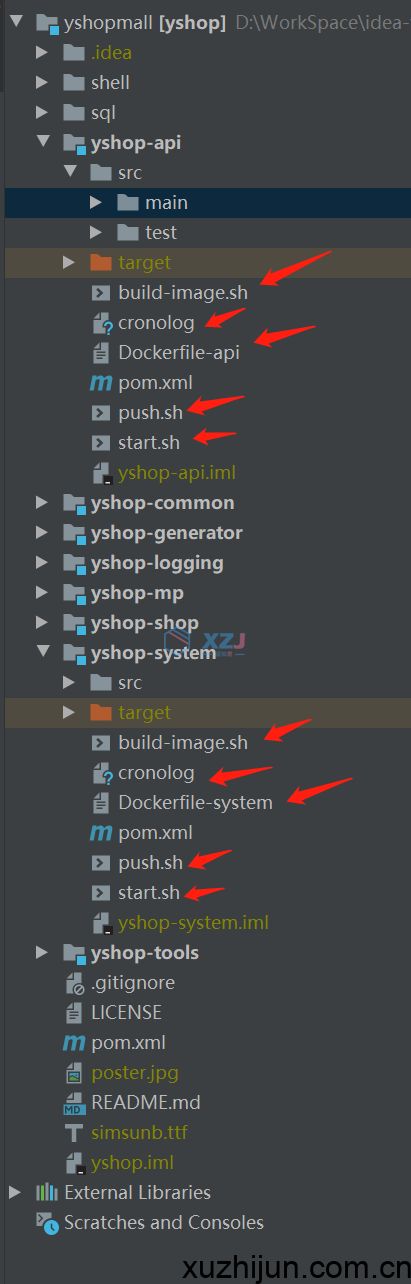
3. 修改项目配置文件
修改mysql的地址为“db”,redis的地址为“redis”,mysql链接新增 allowPublicKeyRetrieval=true&useSSL=false参数
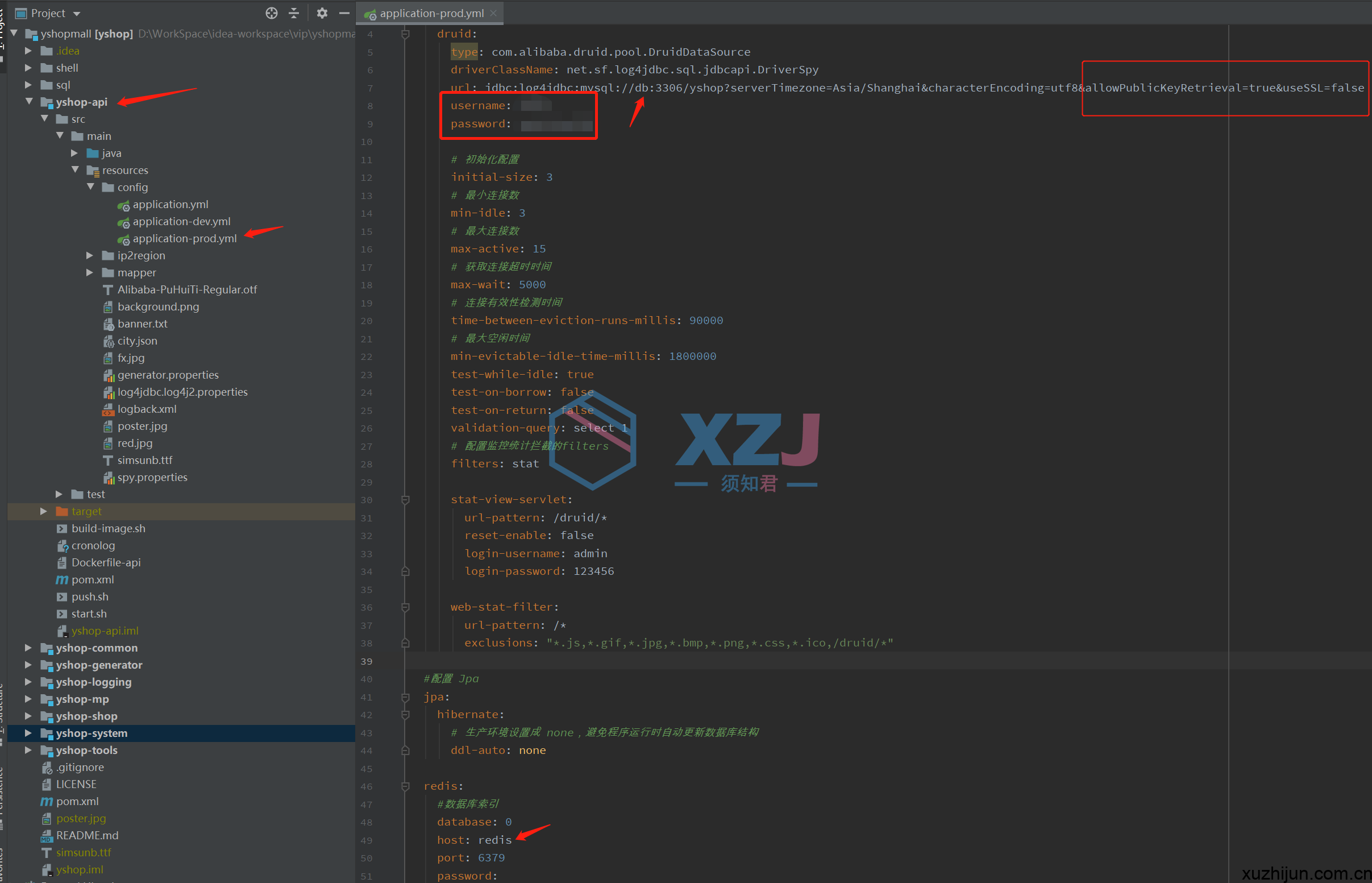
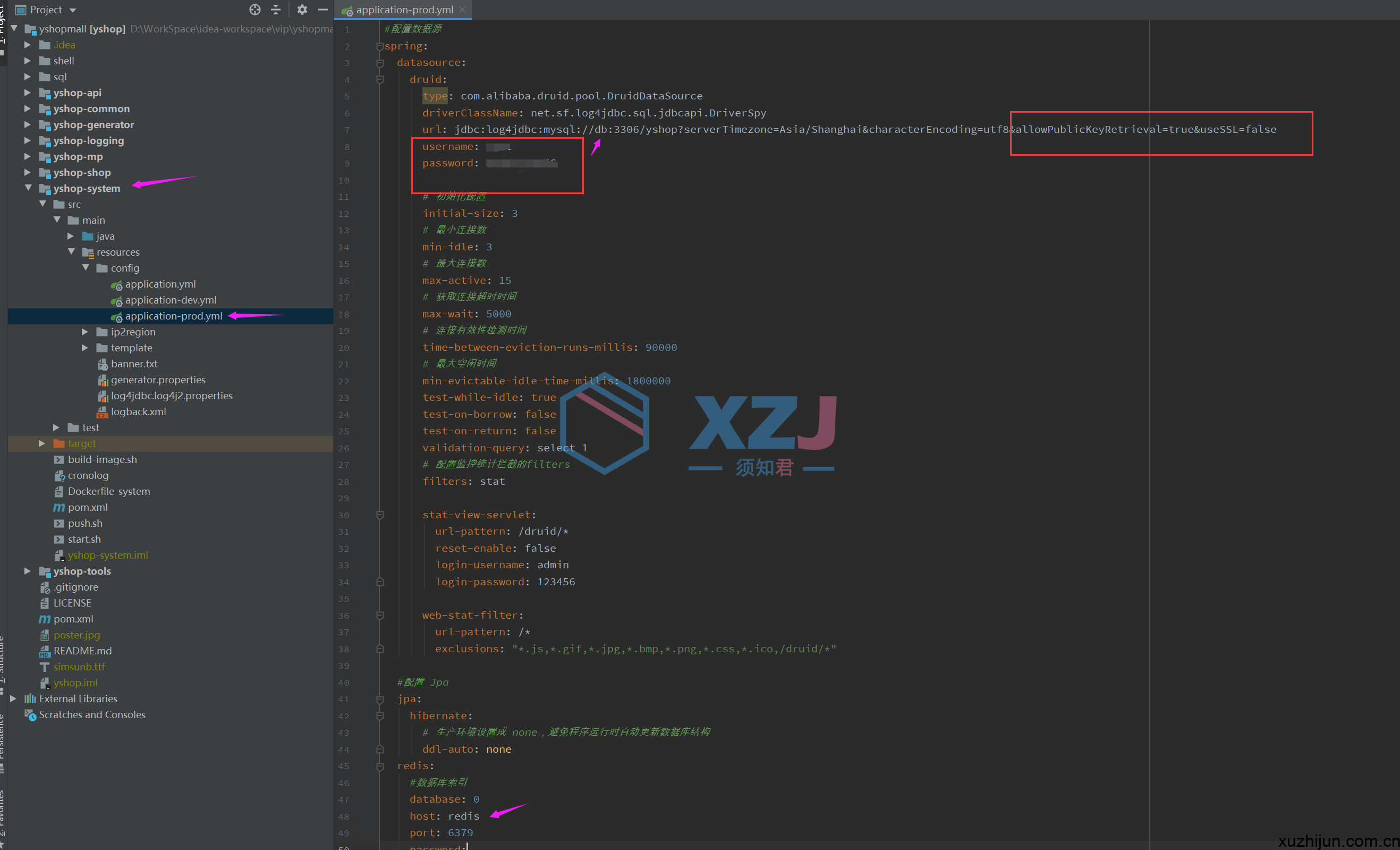
4. jenkins配置
如果您已经完成了第一章中的配置,那您只需要新增一小部分配置即可。
4.1 新增h5项目的Execute shell script on remote host using ssh
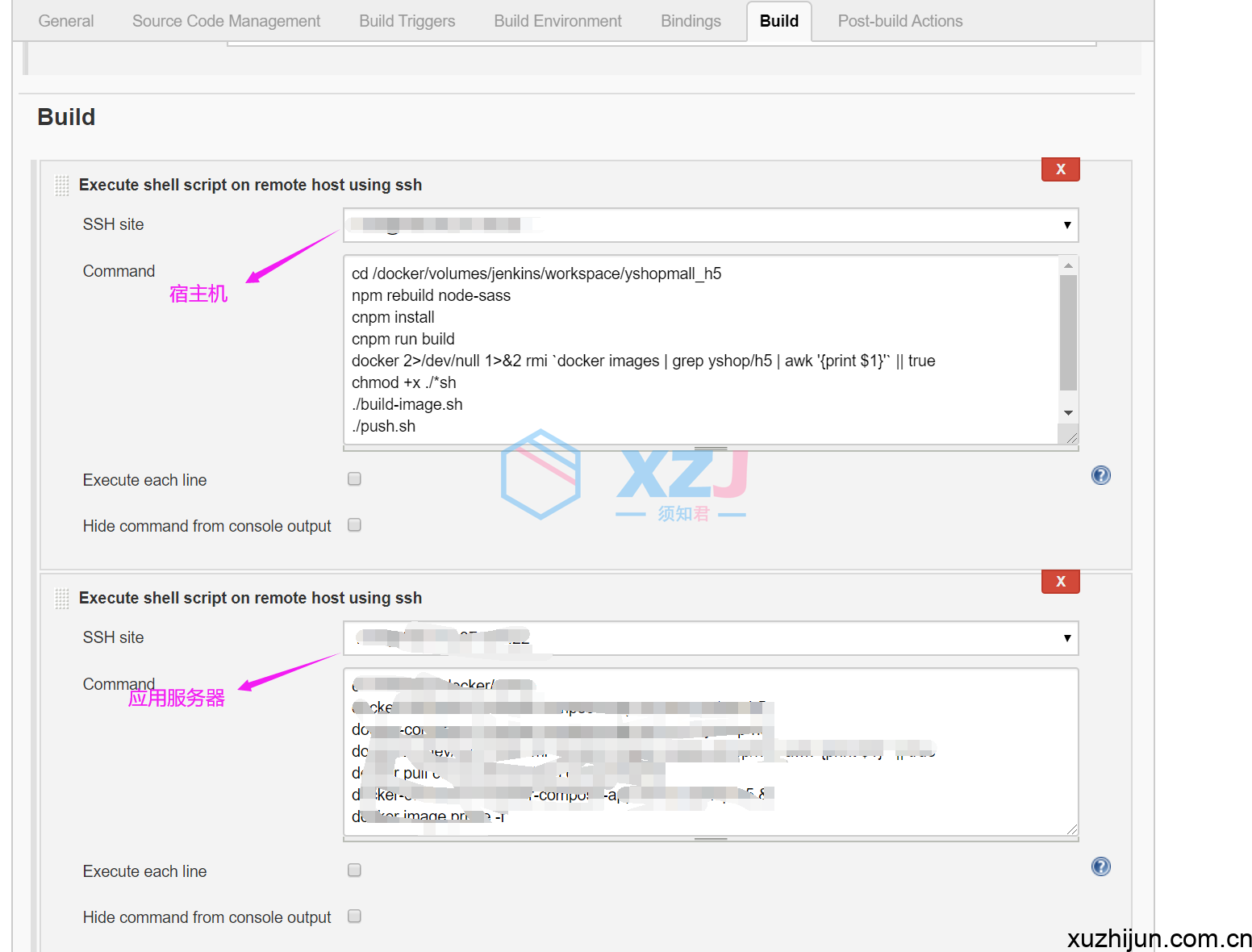
- jenkins宿主机构建镜像并push到容器仓库
- ssh到应用服务器下载镜像并启动项目
4.2 新增前端项目的Execute shell script on remote host using ssh

- jenkins宿主机构建镜像并push到容器仓库
- ssh到应用服务器下载镜像并启动项目
4.3 新增后台项目的Execute shell script on remote host using ssh
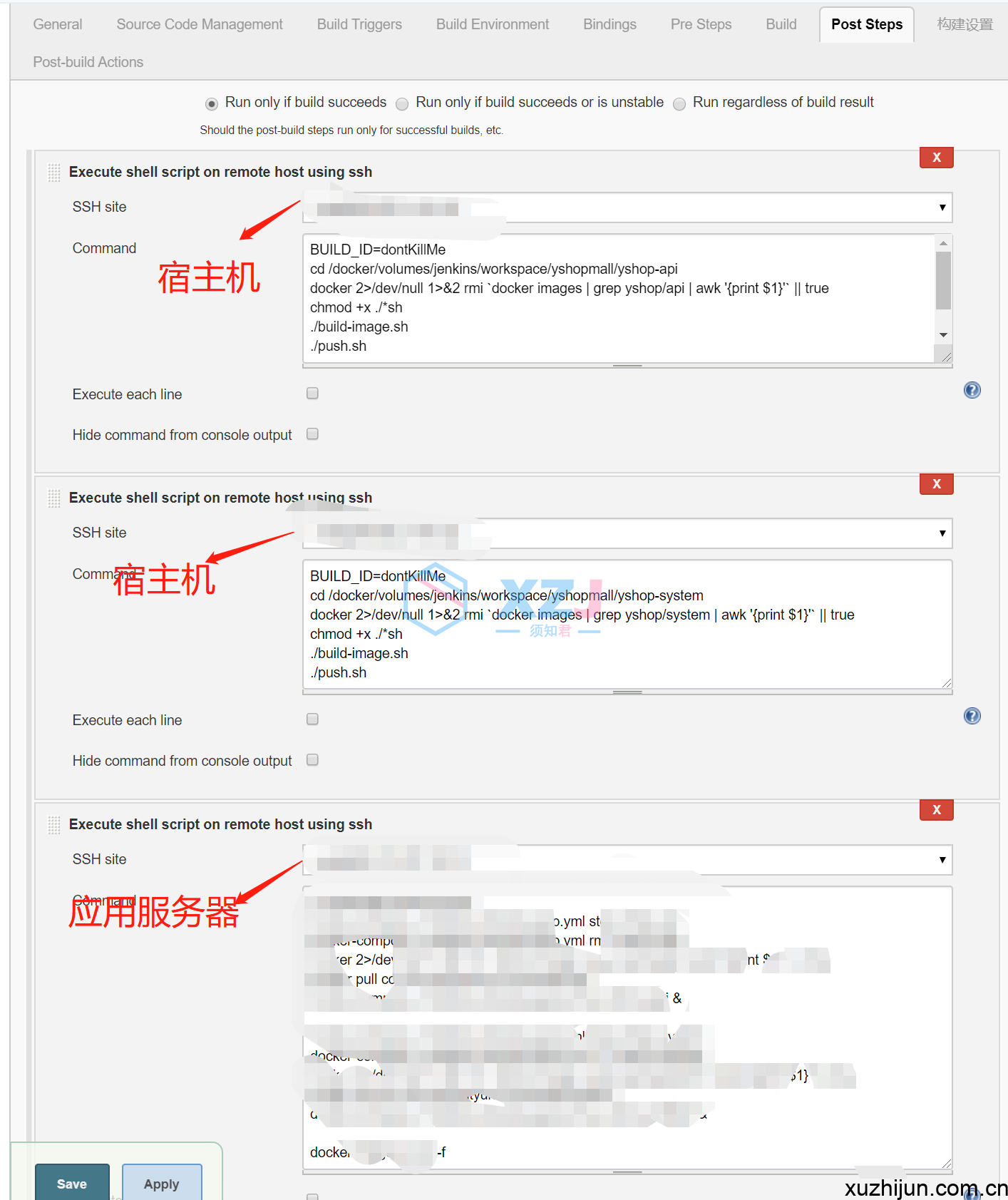
- jenkins宿主机构建镜像并push到容器仓库
- ssh到应用服务器下载镜像并启动项目
5. 启动
5.1 修改docker-compose-env.yml中mysql的密码
5.2 启动项目
#启动运行环境
docker-compose -f docker-compose-env.yml up &
#建数据库
cp ~/repository/yshop/sql/yshop2.0.sql /data/mysql/log
docker exec -it mysql bash
cd /var/log/mysql
mysql -uroot -proot
create database yshop;
use yshop;
source yshop2.0.sql
exit;
#启动 system/api/h5/admin
docker-compose -f docker-compose-app.yml up &
5.3 nginx配置
将app.conf文件放到/data/nginx/vhost目录
docker-compose restart -f docker-compose-env.yml nginx
注意⚠️:
需要替换server_name成你自己域名 项目源码中的api默认是https的,如果你没有ssl证书,或者嫌麻烦,请自行改成http。
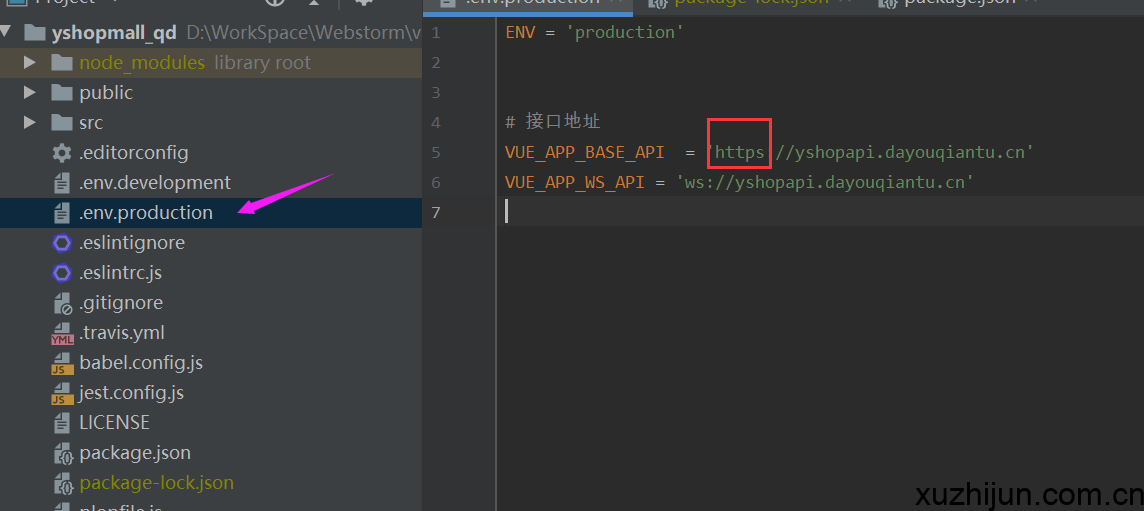
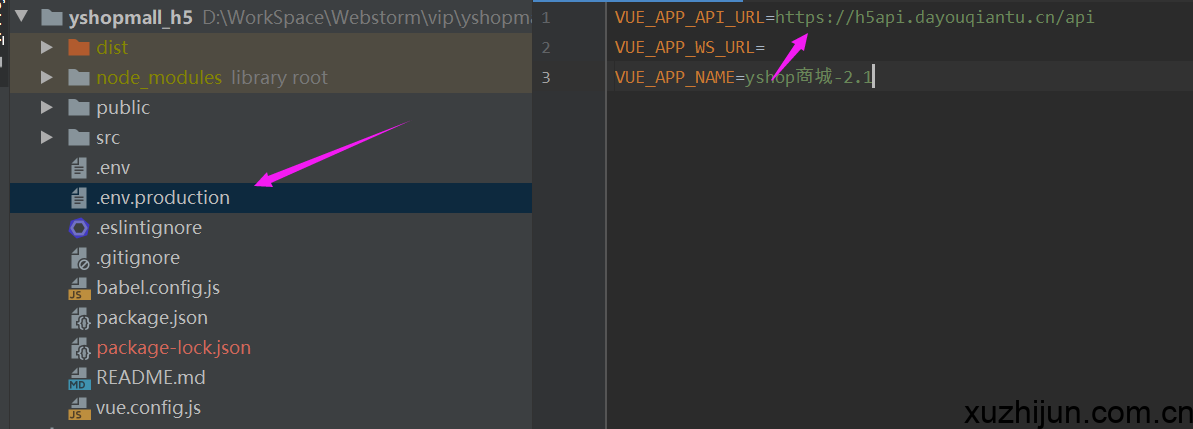
至此,您已经完成全部配置,提交代码即可自动完成构建/部署/运行,当然你也可以在jenkins上手动点击构建。
6. 配置文件
配置文件下载:
https://pan.baidu.com/s/1KQT3vRgYXby3FHPViejzhQ
提取码:hrqs

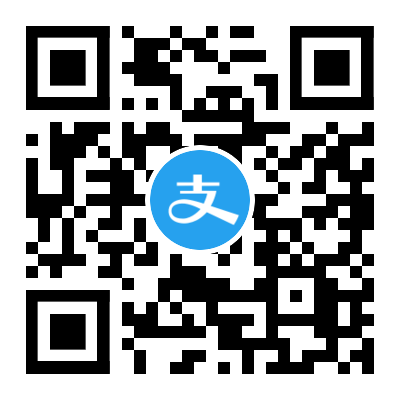

评论